Noen gang ønsket å endre hva et skilt sa i et bilde for å lure en venn? Noen gang ønsket å endre den gode gamle 15 mph skolen sone tegn til noe mer gøy som 75 mph eller 95 mph? Vel, etter å ha lest denne opplæringen, bør alle de ovennevnte og mer alt være mulig.
Trinn
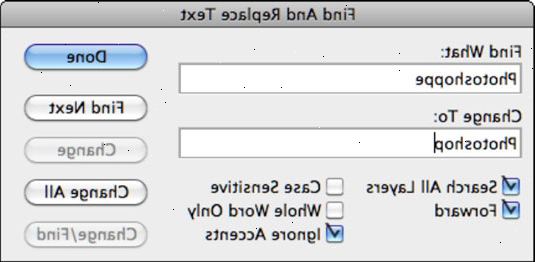
- 1Finne det riktige bildet. Dette bildet bør være noe med en slags skrive i den. Skrivingen skal vises ganske flat på bildet ellers vil det være vanskeligere å erstatte teksten og at det ser ekte.
- 2Lag et blankt lerret der du ønsker å erstatte teksten. Dette kan gjøres på mange forskjellige måter, men her er to av dem:
- Den første og enkleste måten er å bare male over skriften med samme farge som bakgrunnen. Dette kan gjøres ved å bruke "dråpetellerverktøyet Tool? Å få ønsket farge. Pipetteverktøyet setter maling farge til hvilken farge den har blitt plassert over. Når fargen er valgt nøye bruke" Paintbrush Tool? å male over skrivingen. Husk å la en liten mengde tekst viser, slik at den kan brukes for å oppnå den ønskede fargen av teksten.
- Den andre måten er en litt mer komplisert fordi det innebærer noe som kalles kloning. Dette ville være å ta en liten del av den ønskede bakgrunn og kloning den til å dekke teksten. Kloning er ideelt når skiltet eller bakgrunnen du prøver å redigere er strukturert på en eller annen måte. (Se kloning tutorial)
- Den første og enkleste måten er å bare male over skriften med samme farge som bakgrunnen. Dette kan gjøres ved å bruke "dråpetellerverktøyet Tool? Å få ønsket farge. Pipetteverktøyet setter maling farge til hvilken farge den har blitt plassert over. Når fargen er valgt nøye bruke" Paintbrush Tool? å male over skrivingen. Husk å la en liten mengde tekst viser, slik at den kan brukes for å oppnå den ønskede fargen av teksten.
- 3Lage teksten. Opprette teksten er veldig enkelt. Du kan bruke pipetteverktøyet igjen for å få ønsket farge på teksten. Når fargen har blitt kjøpt opp, er det på tide å lage teksten. Å lage teksten du bør bruke "Type Tool?. Bare klikk hvor som helst på bildet og et tekstfelt vises. Skriv inn ønsket tekst i feltet og også justere størrelse, font og stil på skriftlig. Når dette er fullført, bare trykke OK. Dette vil skape et nytt lag i Photoshop. Hvis størrelsen på teksten er ikke hva du hadde forestilt kan du gå til "Edit >> Transform >> Scale? og dette gjør det mulig å justere størrelsen av den type og plassering av typen på det generelle bildet.
- 4'Ytterligere redigering Muligens du finne at teksten må justeres fordi styret, banner, etc. Du skrev er forvrengt på grunn av slike spørsmål. Du kan korrigere for dette ved å høyreklikke på lagnavnet i Lag-panelet, og velge Rasteriser type. (Dette vil gjøre en bitmap av teksten din, så redigering av teksten er ikke lenger mulig) Etter at du velger "Edit >> Transform >> Forvreng". Ved å dra ankerpunkter rundt teksten kan du justere for perspektivet.
- 5Komplett med ovennevnte opplæringen bør du være i stand til å gjøre noen tekst erstatte og tekst skaper på et bilde for å gjøre det si hva du vil! Glad redigering!
Tips
- Hvis du gjør en feil i det hele tatt i løpet av prosessen, ville den enkle måten å angre feilen være å bruke hurtigtasten av Ctrl + Z. Dette er en snarvei til Angre-funksjonen.
